英伟达显卡驱动怎么退回到上一个版本
- 分类:帮助 回答于: 2020年11月15日 11:44:12
很多用户在下载英伟达显卡驱动的时候没有注意到自己的电脑硬件等的限制,安装完后会可能出现最新的显卡驱动不兼容、不稳定的情况。那么可以通过什么方式退回到之前安装的版本呢?下面小编就以win10为例,教下大家英伟达显卡驱动怎么退回到上一个版本。
工具/原料:
系统版本:windows10
品牌型号:ThinkPad
英伟达显卡驱动怎么退回到上一个版本:
1. 选此电脑(我的电脑)右键打开菜单,选择并打开“管理(G)”这一项,就会弹出窗口“计算机管理”。
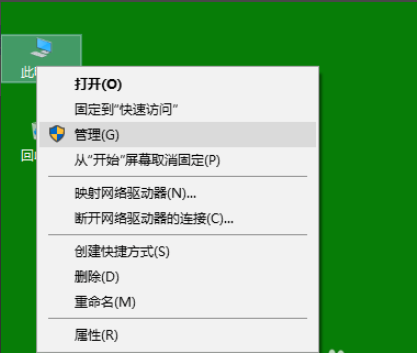
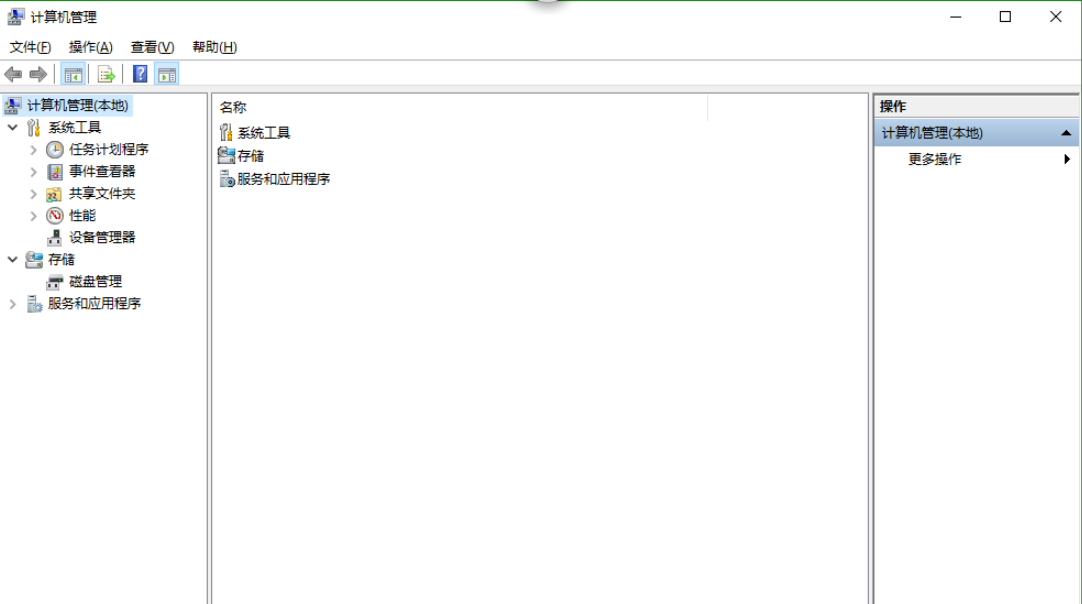
2. 在新弹出的“计算机管理”窗口左边的一栏中,选择设备管理器这一项,这时右边的一栏就会出现电脑各个设备的列表。

3. 在右边一栏的设备列表中选择打开“显示适配器”这一项,找到电脑上的显卡列表。
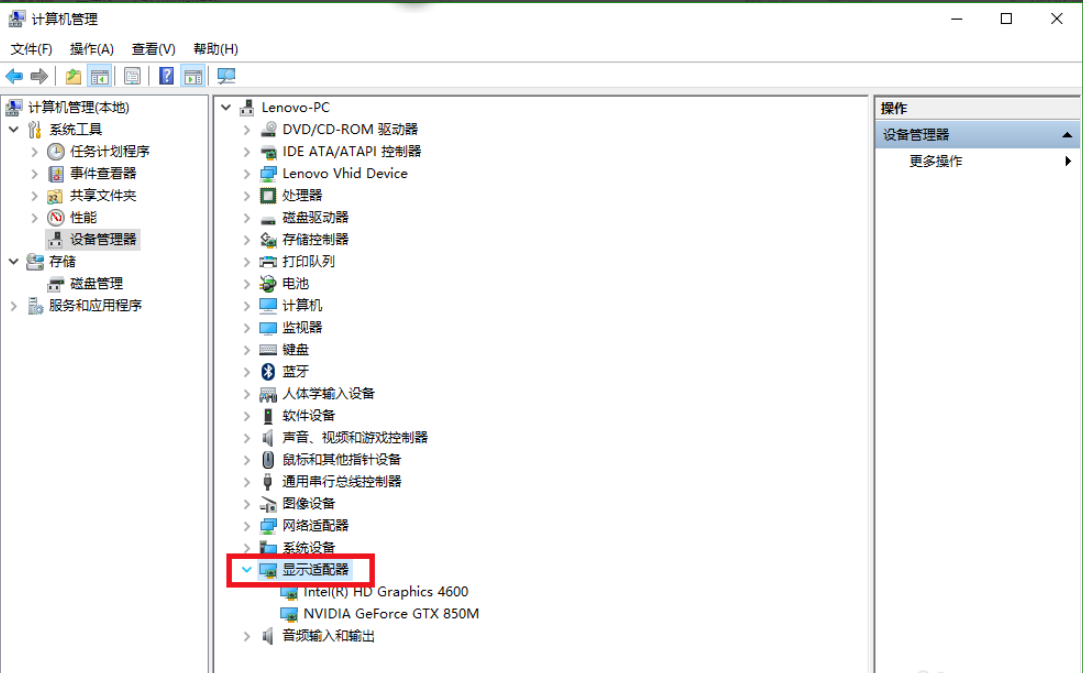
4. 选择要驱动回退的英伟达显卡,右键打开菜单选择“属性(R)”这一项,会弹出显示适配器属性的菜单窗口。
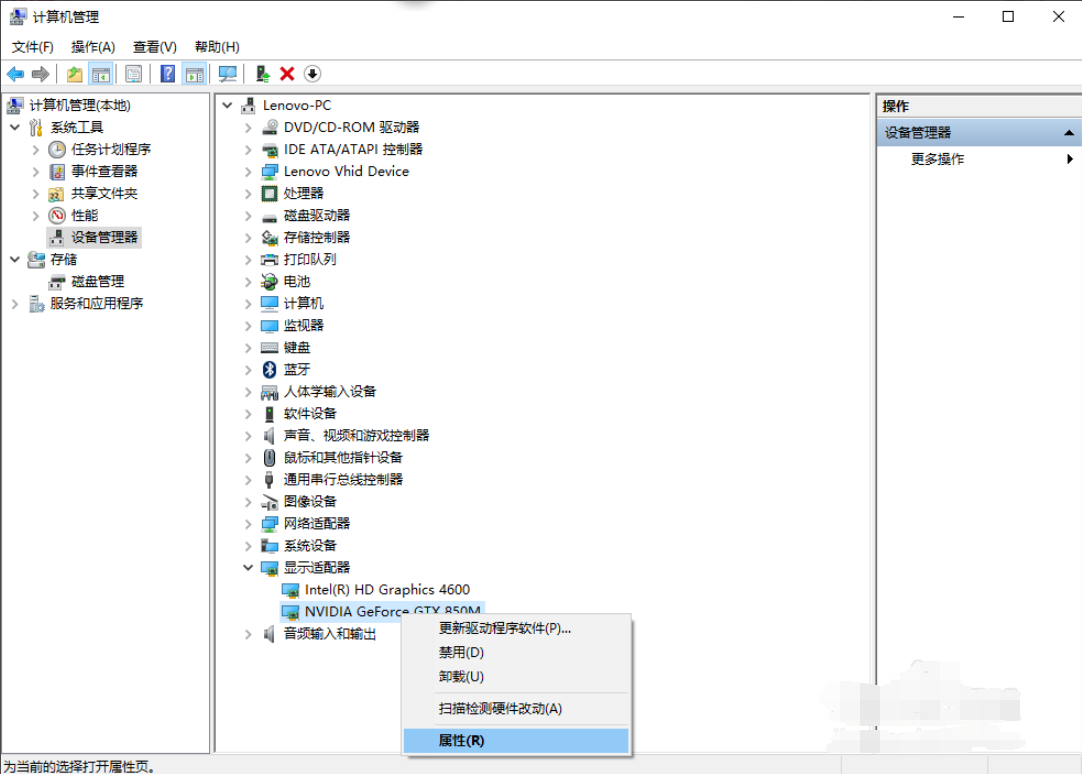
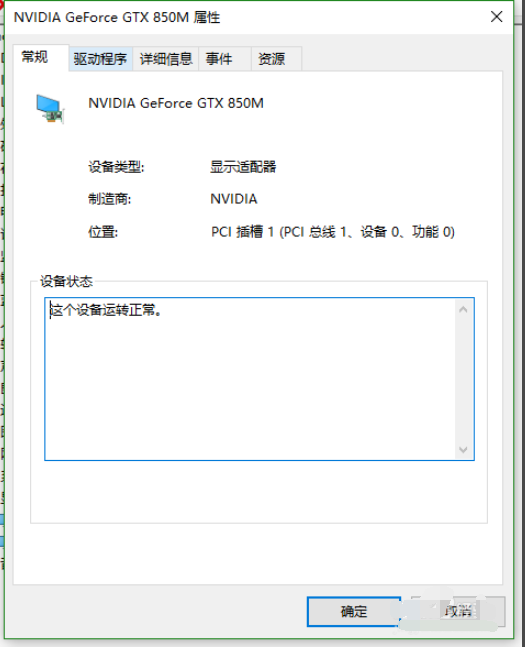
5. 在新弹出的显示适配器窗口中点选“驱动程序”这一项,就可以在窗口下方找到“回退驱动程序(R)”的选项按钮,点击进入。
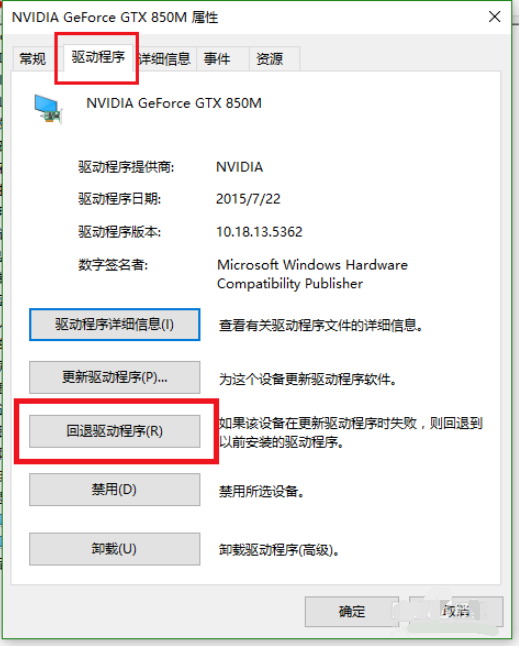
6. 在新弹出的窗口中选者“是(Y)”选项,显卡驱动就会退回到上一个版本中。

7. 回退成功后,窗口中的“回退驱动程序(R)”的选项按钮就会变回不可选定的灰色。最后重启计算机就完成显卡驱动回退。

总结:
我们可以通过计算机管理”窗口左边的一栏中,找到设备管理器,然后在设备管理的列表中找到显示适配器,然后在它的属性中找到回退驱动程序就可以了。
 有用
26
有用
26


 小白系统
小白系统


 1000
1000 1000
1000 1000
1000 1000
1000 1000
1000 1000
1000 1000
1000 0
0 0
0 0
0猜您喜欢
- 三种常见电脑系统还原教程..2019/05/17
- 360系统修复工具如何使用2020/05/09
- 联想家庭版如何免费升级专业版..2020/10/19
- 显卡风扇不转,小编教你风扇不转解决方..2018/09/12
- 台式计算机坏了该怎么办2022/09/22
- 按f4进不了安全模式怎么办2020/08/28
相关推荐
- 华硕笔记本bios设置u盘启动怎么操作..2021/05/14
- 电脑好好的突然开不了机2022/11/26
- 极速一键重装系统LOL老死机解决方法..2021/04/01
- 打印机安装不了,小编教你解决打印机驱..2017/12/20
- 小编教你如何不借助工具进行gpt分区..2017/09/11
- 怎样截图以及截屏快捷键2020/07/20

















